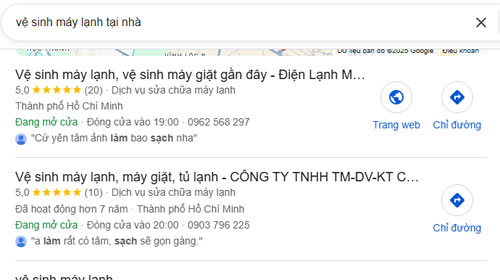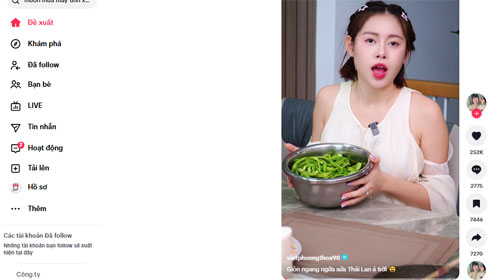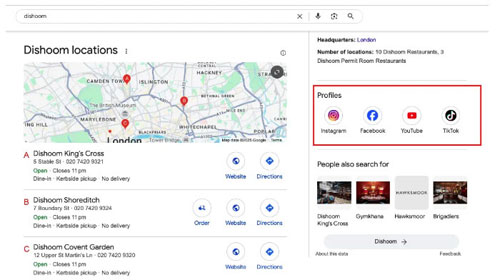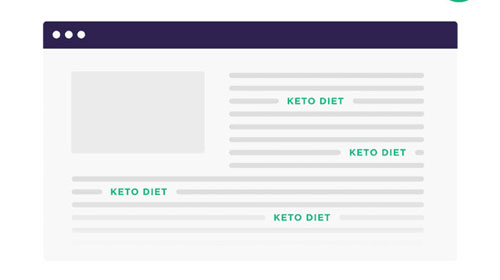Hướng dẫn seo web wordpress tư A-Z +23 bước đưa web lên top năm 2026
Khi xây dựng một trang web trên WordPress, điều quan trọng là phải cân nhắc đến việc tối ưu hóa công cụ tìm kiếm (SEO) . Một cách để cải thiện thứ hạng của bạn là sử dụng các plugin WordPress cho SEO. Các plugin này có thể giúp bạn cải thiện chiến lược SEO theo nhiều cách, từ cung cấp phân tích SEO đến hỗ trợ nghiên cứu từ khóa.
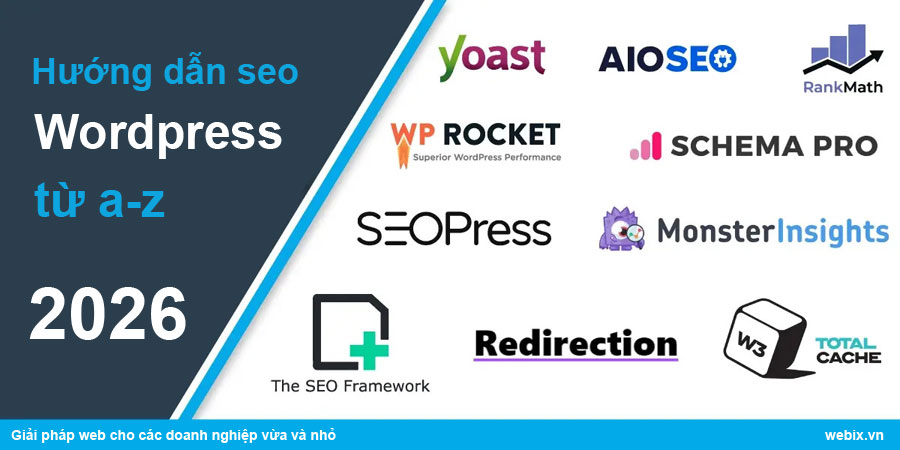
Bạn muốn tìm hiểu cách tối ưu hóa trang web của mình bằng WordPress SEO nhưng không biết bắt đầu như thế nào?
Tối ưu hóa công cụ tìm kiếm (SEO) có thể phức tạp và tốn thời gian. Tuy nhiên, nếu bạn làm đúng, phần thưởng sẽ rất xứng đáng, vì trang web và nội dung của bạn sẽ được xếp hạng cao trên các trang kết quả của công cụ tìm kiếm (SERP).
Nó cũng mang lại nhiều lưu lượng truy cập hơn vào trang web của bạn và tăng doanh thu.
Trong bài viết này, chúng tôi sẽ chỉ cho bạn một số phương pháp SEO tốt nhất để giúp bạn vượt trội hơn đối thủ cạnh tranh và thống trị SERP.
1. Lập kế hoạch cấu trúc trang web của bạn
Cấu trúc trang web hợp lý và trực quan sẽ giúp công cụ tìm kiếm thu thập và lập chỉ mục trang web của bạn hiệu quả hơn.
Và cho phép họ hiểu mối quan hệ giữa các trang khác nhau trên trang web của bạn.
Nó cũng sẽ giúp người dùng điều hướng trang web của bạn dễ dàng hơn và tìm thấy những gì họ đang tìm kiếm nhanh hơn.
Sau đây là những điều cần lưu ý khi lập kế hoạch cấu trúc trang web của bạn:
Đơn giản hóa menu cấp cao nhất của bạn
Menu cấp cao nhất của trang web sẽ là cách chính mà hầu hết người dùng sẽ điều hướng trang web của bạn. Hãy xây dựng một menu dễ sử dụng và dễ hiểu.
Hãy nghĩ về những phần quan trọng nhất trên trang web mà bạn muốn khách truy cập có thể truy cập mọi lúc. Sau đó, hãy đảm bảo tạo các mục menu cho từng phần đó.
Sử dụng cụm từ ngắn gọn, mang tính mô tả cho từng mục menu để đảm bảo khách truy cập hiểu được từng mục menu đại diện cho phần nào của trang web.
Sử dụng cấu trúc trang web phân cấp
Cấu trúc trang web phân cấp bao gồm trang mẹ (tức là trang chủ) và các trang con (trang danh mục và trang danh mục con).
Sau đây là hình ảnh minh họa:
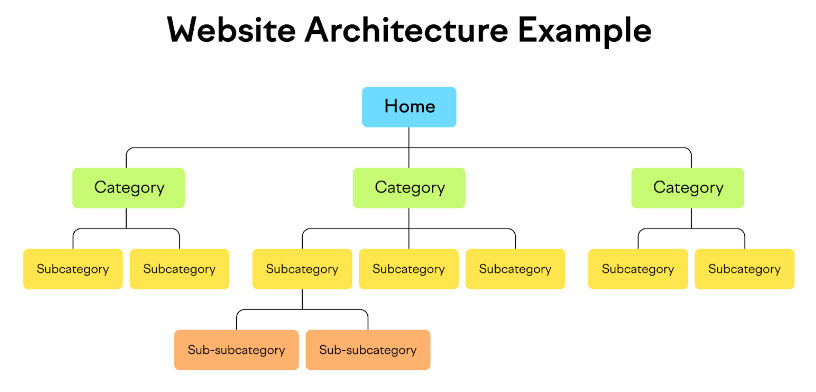
Sử dụng cấu trúc phân cấp mang lại hai lợi ích chính:
- Nó giúp các công cụ tìm kiếm dễ dàng thu thập dữ liệu, lập chỉ mục và hiểu trang web của bạn
- Nó đơn giản hóa việc điều hướng, giúp người dùng dễ dàng tìm thấy nội dung họ cần trên trang web của bạn
Ngược lại, cấu trúc trang web thiếu tổ chức hơn, trong đó mối liên hệ giữa các trang và chủ đề riêng lẻ không rõ ràng, khiến người dùng khó điều hướng trang web.
Triển khai các nhóm chủ đề
Cụm chủ đề là nhóm các trang liên quan đến một chủ đề bao quát. Chúng bao gồm một trang trụ cột (trang trình bày chi tiết về chủ đề) và các trang cụm (mỗi trang trình bày một chủ đề phụ). Lý tưởng để cấu trúc nội dung blog của bạn.
Trong một cụm chủ đề, trang trụ cột liên kết đến từng trang cụm riêng lẻ. Và tất cả các trang cụm đều liên kết ngược lại với trang trụ cột.
Điều này giúp các công cụ tìm kiếm nhận biết rõ ràng các trang có liên quan với nhau. Đồng thời, nó cũng báo hiệu rằng trang web chứa nhiều thông tin về chủ đề này. Điều này cũng cho thấy trang web này là một chuyên gia về chủ đề này.
Nhóm chủ đề cũng giúp bạn tạo nội dung với rủi ro tối thiểu về việc trùng lặp từ khóa. Nhờ đó, bạn tránh được việc sử dụng cùng một từ khóa trên nhiều trang.
Tránh các trang mồ côi
Trang mồ côi là những trang không được liên kết đến từ bất kỳ trang nào khác trên trang web của bạn.
Bạn nên tránh có bất kỳ trang mồ côi nào trên trang web của mình vì ba lý do chính:
- Chúng có thể không được lập chỉ mục. Công cụ tìm kiếm khám phá các trang trên website của bạn bằng cách theo dõi các liên kết từ các trang đã được lập chỉ mục trước đó. Nếu không có trang nào trong số các trang được lập chỉ mục của bạn liên kết đến một trang cụ thể, rất có thể trang đó sẽ không được lập chỉ mục.
- Việc xếp hạng chúng khó khăn hơn. Liên kết nội bộ truyền tải vốn liên kết (link equity) - hay còn gọi là thẩm quyền liên kết. Một trang càng có nhiều thẩm quyền liên kết thì tiềm năng xếp hạng của nó trong kết quả tìm kiếm càng cao. Vì các trang mồ côi không có liên kết, chúng không có bất kỳ vốn liên kết nào. Điều này khiến việc xếp hạng trở nên khó khăn hơn.
- Khách truy cập có thể không bao giờ tìm thấy chúng. Nếu bạn không liên kết đến một trang từ bất kỳ đâu trên trang web của mình, cách duy nhất để khách truy cập truy cập vào trang đó là nhập trực tiếp URL của trang vào thanh địa chỉ của trình duyệt. Vì vậy, họ có thể sẽ không bao giờ tìm thấy nó.
2. Sử dụng ngày cập nhật trong bài viết
Google ưu tiên nội dung mới và được cập nhật thường xuyên.
Sau khi cập nhật bài đăng trên blog trong WordPress, hãy thêm ngày "Cập nhật lần cuối" để cho cả công cụ tìm kiếm và người dùng biết rằng nội dung được cập nhật gần đây.
Bạn có thể thực hiện việc này bằng cách thay đổi ngày xuất bản thủ công trong trình chỉnh sửa bài viết WordPress. Chỉ cần nhấn vào trường " Xuất bản " ở menu bên phải để chọn ngày và giờ.
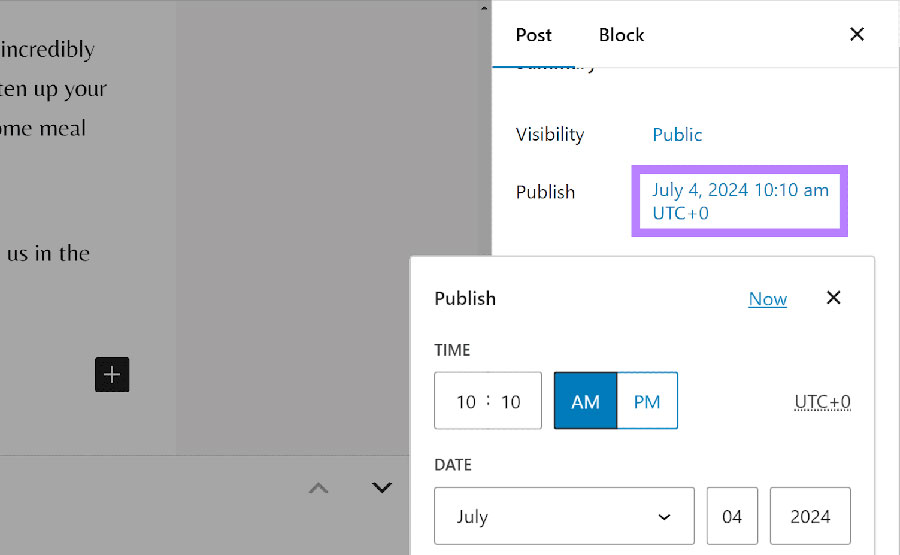
Bạn cũng có thể cài đặt plugin như WP Last Modified Info , plugin này sẽ tự động thêm ngày "Sửa đổi lần cuối" vào bài đăng của bạn.
3. Bảo mật trang web WordPress của bạn
Việc không bảo mật website WordPress của bạn đúng cách có thể khiến nó dễ bị tấn công mạng và dẫn đến việc website của bạn lưu trữ nhiều loại phần mềm độc hại.
Các công cụ tìm kiếm và trình duyệt web có thể đánh dấu đây là trang web nguy hiểm và spam.
Điều này rõ ràng sẽ ảnh hưởng tiêu cực đến khả năng xếp hạng của trang web của bạn trong kết quả tìm kiếm. Và ngay cả khi trang web có được xếp hạng, người dùng cũng sẽ e ngại truy cập sau khi thấy cảnh báo như thế này:
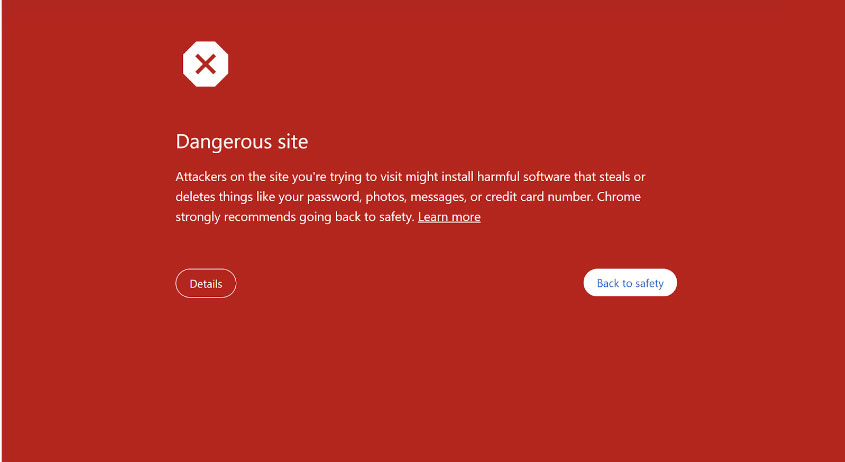
Sử dụng Plugin bảo mật
Có một số plugin bảo mật WordPress mà bạn có thể sử dụng để bảo vệ trang web của mình khỏi các mối đe dọa bảo mật. Chúng bao gồm các tính năng như:
- Yêu cầu bảo mật đối với thông tin đăng nhập của người dùng: Ngăn chặn người dùng tạo tài khoản bằng mật khẩu yếu, dễ đoán
- Xác thực hai yếu tố: Một quy trình bảo mật yêu cầu người dùng xác minh danh tính của họ bằng hai yếu tố (ví dụ: mật khẩu và mã SMS)
- Bảo vệ bằng phương pháp tấn công vũ phu: Ngăn chặn kẻ tấn công độc hại tấn công trang web của bạn bằng các cuộc tấn công vũ phu—một phương pháp tấn công dựa vào phương pháp thử và sai để đoán mật khẩu hoặc khóa mã hóa
- Quét lỗ hổng tự động: Quét trang web của bạn để tìm lỗ hổng và phần mềm độc hại theo các khoảng thời gian được xác định trước (ví dụ: hàng ngày, hàng tuần hoặc hàng tháng)
Các plugin bảo mật WordPress phổ biến bao gồm All-In-One Security , Wordfence Security và Jetpack .
Chỉ cài đặt các plugin đáng tin cậy
Một cách khác để bảo vệ trang web của bạn là chỉ cài đặt plugin từ thư mục plugin WordPress chính thức .
Với bất kỳ plugin nào bạn cài đặt, hãy đảm bảo nó có xếp hạng cao và nhiều đánh giá tích cực, đồng thời tương thích với phiên bản WordPress của bạn.
Tránh sử dụng các plugin đã lâu không được cập nhật. Plugin lỗi thời có thể chứa lỗ hổng bảo mật, hoặc thậm chí có thể làm hỏng trang web của bạn.
Cập nhật thường xuyên
WordPress thường xuyên phát hành các bản cập nhật. Đôi khi, những bản cập nhật này khắc phục các mối đe dọa bảo mật.
Vì vậy, việc cập nhật WordPress thường xuyên là rất quan trọng, bao gồm cả CMS cốt lõi của WordPress lẫn giao diện và plugin WordPress của bạn.
WordPress giúp bạn dễ dàng theo dõi các bản cập nhật bằng cách truy cập “ Bảng điều khiển ” > “ Cập nhật ”. Tại đây, bạn sẽ nhận được danh sách tất cả các bản cập nhật có sẵn.
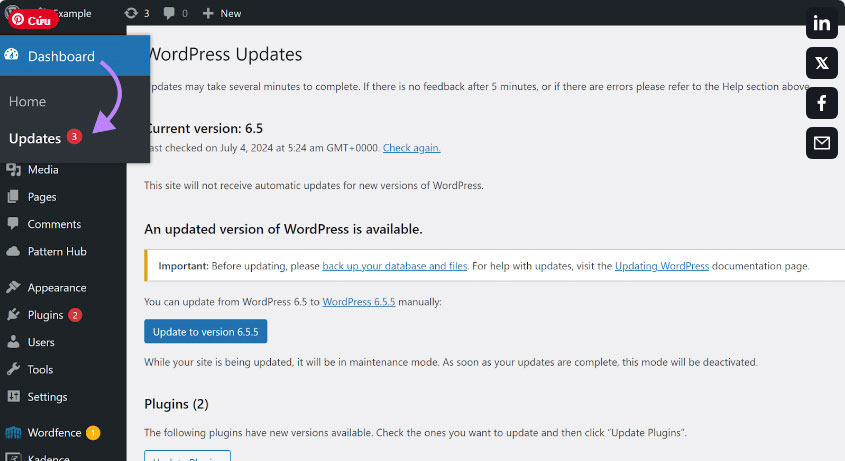
Từ đây, chỉ cần nhấp chuột một lần là có thể bắt đầu cập nhật.
Sử dụng Plugin sao lưu
Trong trường hợp trang web của bạn bị hỏng hoặc bị xâm phạm vì bất kỳ lý do gì, hãy sao lưu để có thể khôi phục lại.
Có một số plugin sao lưu chuyên dụng dành cho WordPress cung cấp các tính năng như sao lưu tự động, sao lưu trang web của bạn lên đám mây, v.v.
Một số phần mềm phổ biến mà bạn có thể sử dụng là UpdraftPlus và Duplicator .
4. Sử dụng dữ liệu có cấu trúc schema
Đánh dấu lược đồ (hay dữ liệu có cấu trúc) là một loại mã giúp công cụ tìm kiếm hiểu được nội dung trên trang web.
Việc thêm đánh dấu lược đồ vào trang web WordPress của bạn sẽ giúp trang web đủ điều kiện nhận được " kết quả phong phú ".
Cách dễ nhất để thêm schema markup vào WordPress là thông qua một plugin như Yoast SEO. Plugin này sẽ tự động thêm dữ liệu có cấu trúc vào trang web của bạn, nhưng bạn có thể thay đổi loại schema trên từng trang hoặc bài viết trong trình soạn thảo WP.
Nhấp vào tab “ Sơ đồ ”, sau đó sử dụng menu thả xuống “Loại trang” và “Loại bài viết” để chọn loại sơ đồ phù hợp.
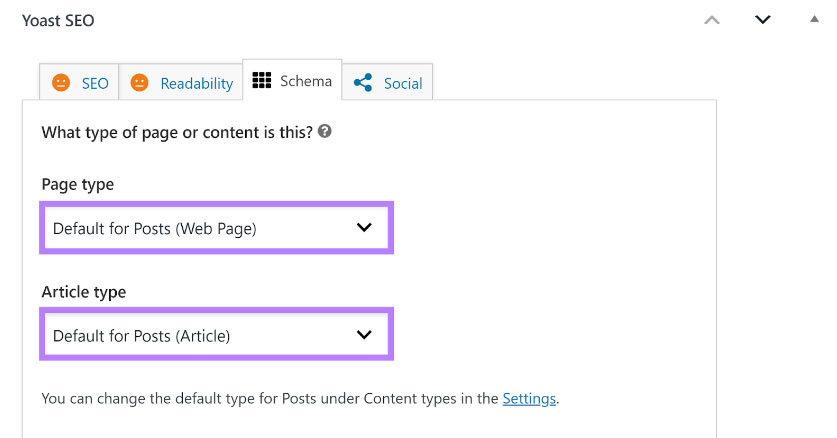
5. Tăng tốc độ tải trang
Google ưu tiên các trang web nhanh cho cả tìm kiếm trên máy tính để bàn và thiết bị di động . Trên thực tế, đây là một yếu tố xếp hạng đã được xác nhận .
Thật dễ hiểu tại sao.
Các trang web nhanh mang lại trải nghiệm người dùng tốt hơn và cho phép bạn tìm thấy thông tin mình đang tìm kiếm nhanh hơn.
Thực hiện theo các mẹo sau để tăng tốc trang web WordPress của bạn. Xem thêm bài viết: Wordpress load chậm nguyên nhân và cách khắc phục
Tối ưu hóa hình ảnh
Việc có quá nhiều hình ảnh độ nét cao có thể làm chậm đáng kể trang web của bạn. Mặc dù bạn không nên tránh sử dụng hình ảnh trên trang web, nhưng bạn nên tối ưu hóa chúng để tăng hiệu suất.
Sau đây là một số điều bạn có thể làm:
- Nén hình ảnh. Hình ảnh có thể chứa các bit dữ liệu không cần thiết mà bạn có thể loại bỏ để giảm kích thước tệp mà không ảnh hưởng tiêu cực đến chất lượng. Bạn có thể nén hình ảnh bằng các nền tảng trực tuyến như Kraken.io hoặc các plugin WP như Smush .
- Chọn định dạng thân thiện với web. Mặc dù JPEG và PNG là những định dạng hình ảnh rất phổ biến, hãy cân nhắc chuyển sang các định dạng thân thiện với hiệu suất hơn như WebP. Các định dạng này cung cấp khả năng nén vượt trội với mức giảm thiểu chất lượng hình ảnh.
- Sử dụng tải chậm. Bạn có thể cải thiện tốc độ tải trang hơn nữa bằng cách sử dụng tải chậm—một kỹ thuật trì hoãn việc tải hình ảnh cho đến khi thực sự cần thiết. Xem thêm bài viết: Hướng dẫn seo hình ảnh
Thu nhỏ các tệp HTML, JavaScript và CSS
Thu nhỏ bao gồm việc giảm kích thước của các tệp HTML, JavaScript và CSS bằng cách loại bỏ ngắt dòng, chú thích và khoảng trắng không cần thiết.
Bằng cách làm cho các tệp này nhỏ hơn, bạn giúp chúng tải nhanh hơn, từ đó giúp trang web chạy nhanh hơn.
Bạn có thể sử dụng các công cụ sau để thu nhỏ các tệp trang web của mình:
Hoặc cài đặt plugin WordPress như Autoptimize hoặc Fast Velocity Minify.
Cài đặt Plugin lưu trữ đệm
Lưu trữ đệm là quá trình tải trước các tệp trang web để bạn có thể truy cập chúng nhanh hơn vào lần sau.
Có ba loại bộ nhớ đệm thường được sử dụng là:
- Bộ nhớ đệm trang: Bao gồm việc lưu trữ các phiên bản trang web được hiển thị đầy đủ trên máy chủ của trang web để chúng tải nhanh hơn khi trình duyệt của người dùng yêu cầu
- Bộ nhớ đệm trình duyệt: Lưu trữ nội dung của trang web trong trình duyệt của người dùng cục bộ, giúp trang web tải nhanh hơn trong những lần truy cập tiếp theo
- Bộ nhớ đệm đối tượng: Giảm số lượng yêu cầu cơ sở dữ liệu cần thiết để tải trang web bằng cách lưu trữ đệm các tệp thường dùng, chẳng hạn như tệp chủ đề và plugin
Bạn có thể thiết lập bộ nhớ đệm cho trang web WordPress của mình khá dễ dàng bằng các plugin như W3 Total Cache và WP Super Cache .
Nâng cấp dịch vụ lưu trữ web của bạn
Nhà cung cấp dịch vụ lưu trữ web bạn sử dụng và gói lưu trữ bạn chọn có tác động lớn đến tốc độ tải trang web của bạn .
Hãy đảm bảo chọn một nhà cung cấp dịch vụ lưu trữ web uy tín. Lý tưởng nhất là họ nên cung cấp gói lưu trữ WordPress chuyên dụng hoặc chuyên lưu trữ các trang web WordPress.
Khi nói đến gói lưu trữ, hãy cố gắng tránh dùng dịch vụ lưu trữ chia sẻ - nơi cùng một máy chủ lưu trữ nhiều trang web. Và bạn không thể thực sự chọn trang web nào khác sẽ nằm trên máy chủ cùng với trang web của mình.
Vấn đề chính với dịch vụ lưu trữ chia sẻ là bạn có thể phải sử dụng một máy chủ chứa các trang web tốn nhiều tài nguyên. Điều này có thể làm giảm hiệu suất của trang web.
Nếu ngân sách cho phép, hãy chọn dịch vụ lưu trữ chuyên dụng. Trang web của bạn sẽ có máy chủ chuyên dụng riêng để đạt hiệu suất tối ưu.
Sử dụng CDN
Mạng phân phối nội dung (CDN) có thể tăng tốc trang web của bạn bằng cách cung cấp nội dung trang web từ các máy chủ gần nhất với vị trí của khách truy cập.
Điều này có thể cải thiện đáng kể tốc độ tải trang.
6. Phê duyệt bình luận theo cách thủ công
Bạn nên phê duyệt bình luận trên bài đăng WordPress của mình theo cách thủ công để tránh bị spam.
Vào những ngày đầu của SEO, việc bình luận trên blog của người khác là một cách phổ biến để xây dựng liên kết. Điều này dẫn đến sự ra đời của phần mềm tự động hóa quy trình này.
Thật không may, điều này dẫn đến tình trạng bình luận spam tràn ngập phần bình luận của hầu hết các blog.
Để giải quyết vấn đề này, WordPress đã mặc định đặt tất cả các liên kết trong bình luận là "nofollow " - nghĩa là những liên kết này không còn giá trị liên kết nữa. Điều này làm giảm đáng kể giá trị của chúng cho mục đích SEO.
Tuy nhiên, một số người vẫn sử dụng phần mềm tự động bình luận trên blog. Điều này khiến trang web WordPress của bạn có nguy cơ bị spam bình luận.
Để tránh bị quá tải với các bình luận spam, hãy bật tùy chọn “ Bình luận phải được chấp thuận thủ công ” của WP trong “ Cài đặt ” > “ Thảo luận ”.
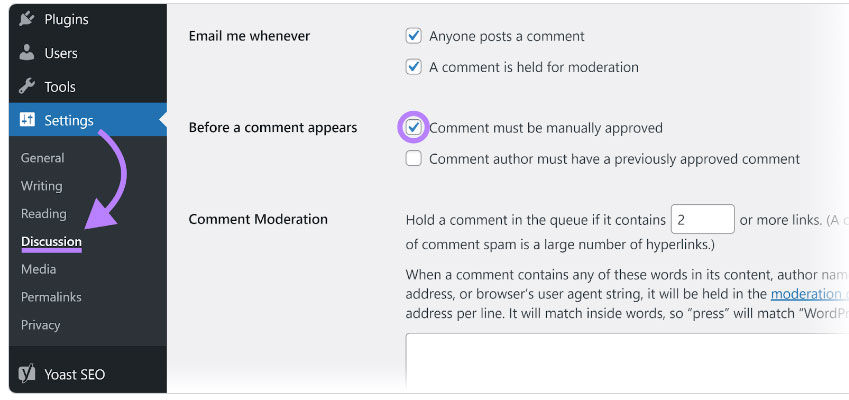
7. Viết văn bản thay thế hình ảnh mô tả
Văn bản thay thế của hình ảnh (hay thẻ alt) giúp công cụ tìm kiếm hiểu được nội dung của hình ảnh.
Phần mềm đọc màn hình sử dụng nó để hướng dẫn người dùng khiếm thị sử dụng máy tính để bàn và thiết bị di động.
Bằng cách thêm văn bản thay thế vào hình ảnh, bạn giúp cả công cụ tìm kiếm và người dùng hiểu nội dung của hình ảnh đó.
Để thêm văn bản thay thế (alt text) vào hình ảnh trong WordPress, hãy chọn hình ảnh trong trình chỉnh sửa. Nhập văn bản thay thế vào ô "Alternative text" (Văn bản thay thế) ở bên phải màn hình.
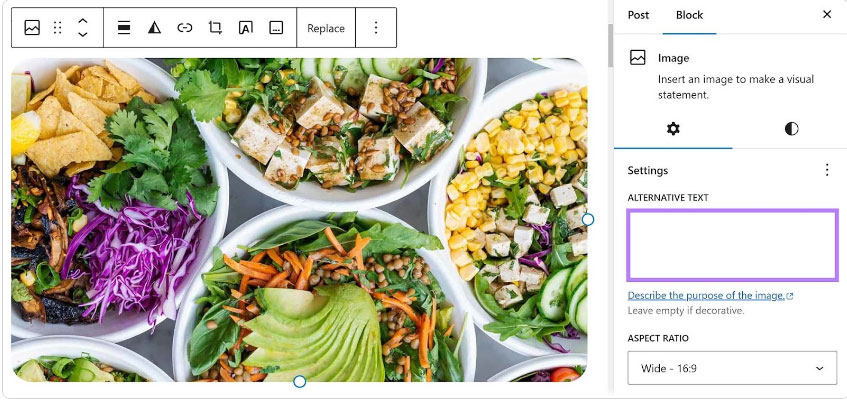
Khi viết văn bản thay thế, hãy chỉ mô tả hình ảnh. Chỉ nên thêm từ khóa nếu có liên quan để tăng cơ hội hình ảnh của bạn được xếp hạng cao hơn trong kết quả tìm kiếm hình ảnh của Google.
Để kiểm tra xem hình ảnh trên trang web của bạn có bị thiếu văn bản thay thế không, hãy sử dụng Site Audit .
Truy cập tab " Sự cố " của báo cáo Kiểm tra Trang web. Nhập "thuộc tính alt" vào hộp tìm kiếm.
8. Thêm liên kết nội bộ
Liên kết nội bộ là các liên kết trỏ từ trang này sang trang khác trên cùng một trang web. Chúng hữu ích cho cả công cụ tìm kiếm và người dùng.
Công cụ tìm kiếm sử dụng liên kết nội bộ để khám phá các trang mới và hiểu mối quan hệ giữa các trang khác nhau trên trang web của bạn. Liên kết nội bộ cũng giúp truyền tải thẩm quyền liên kết.
Người dùng thấy các liên kết nội bộ hữu ích vì họ có thể tìm thấy nội dung có liên quan trên trang web của bạn dễ dàng hơn.
Thực hiện theo các mẹo sau để có liên kết nội bộ hiệu quả:
- Tập trung vào các trang quan trọng nhất của bạn. Mặc dù mỗi trang nên bao gồm các liên kết đến các trang liên quan khác, nhưng trọng tâm của chiến lược liên kết nội bộ nên là xây dựng các liên kết nội bộ đến các trang quan trọng nhất. Đây có thể là trang chủ và các trang sản phẩm hoặc dịch vụ hàng đầu của bạn.
- Sử dụng văn bản neo có liên quan . Phần có thể nhấp vào của liên kết (hoặc văn bản neo) phải mang tính mô tả và liên quan đến trang mà nó liên kết đến.
- Hãy cân nhắc ngữ cảnh. Hãy đặt hầu hết các liên kết nội bộ trong nội dung chính của trang (thay vì phần đầu trang hoặc chân trang)—và chỉ đặt ở những nơi có ý nghĩa. Đừng thêm liên kết nội bộ chỉ vì mục đích đó—chúng phải hữu ích và phù hợp.
Tạo liên kết nội bộ
Để tạo liên kết nội bộ trong WordPress, hãy tô sáng một từ, cụm từ hoặc câu trong trình chỉnh sửa trang hoặc bài đăng, sau đó nhấp vào biểu tượng liên kết.
Dán URL bạn muốn liên kết đến vào hộp bật lên. Nhấn “ Enter ”.
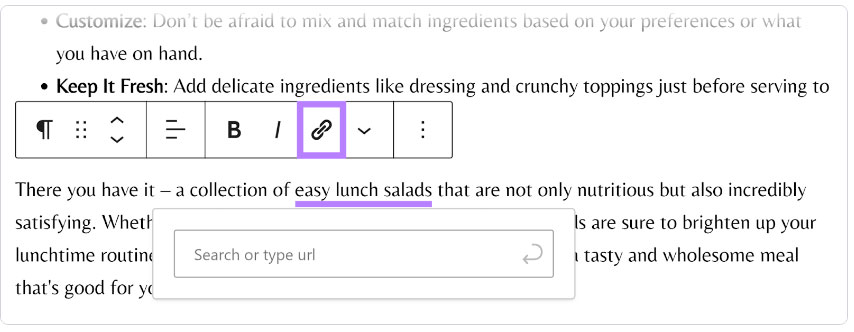
9. Thêm mô tả description cho bài viết
Mô tả meta có thể xuất hiện bên dưới tiêu đề trang trên SERP và cung cấp thông tin về trang của bạn.
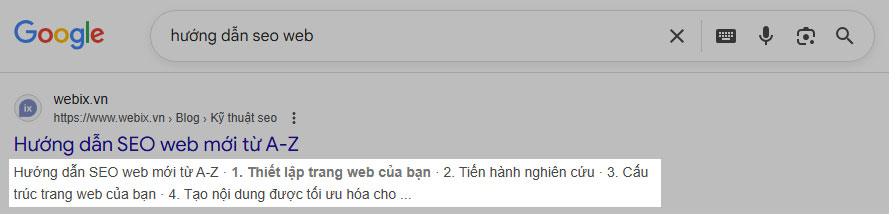
Mặc dù mô tả meta không phải là yếu tố xếp hạng của Google, nhưng chúng có thể hướng người dùng nhấp vào trang của bạn trong kết quả tìm kiếm, từ đó thu hút lưu lượng truy cập đến trang web của bạn và gián tiếp tăng thứ hạng trang.
Vì vậy, hãy nỗ lực viết mô tả meta hấp dẫn và phù hợp với đối tượng mục tiêu của bạn.
Sau đây là một số mẹo:
- Giữ cho mô tả dưới 160 ký tự. Giống như thẻ tiêu đề, mô tả meta cũng có thể bị cắt ngắn trong kết quả tìm kiếm. Hãy giữ chúng trong giới hạn ký tự để giảm thiểu khả năng xảy ra tình trạng này.
- Sử dụng các động từ hành động. Sử dụng các động từ hành động như "xây dựng", "khám phá" và "đạt được" để thu hút người dùng và khuyến khích họ nhấp vào danh sách trang của bạn.
- Thêm lời kêu gọi hành động. Hãy thêm lời kêu gọi hành động (CTA), chẳng hạn như "đọc hướng dẫn của chúng tôi để tìm hiểu thêm" hoặc "mua ngay" để khuyến khích người dùng thực hiện hành động.
Yoast SEO giúp bạn dễ dàng sửa đổi mô tả meta cho bài đăng hoặc trang.
Cuộn xuống phần "Mô tả Meta" trong trình soạn thảo và nhập mô tả của bạn. Yoast sẽ cảnh báo bạn nếu mô tả quá dài. Xem thêm bài viết: Hướng dẫn seo onpage
10. Viết thẻ tiêu đề được tối ưu hóa
Thẻ tiêu đề cho Google biết bạn muốn tiêu đề trang của mình xuất hiện như thế nào trong kết quả tìm kiếm.
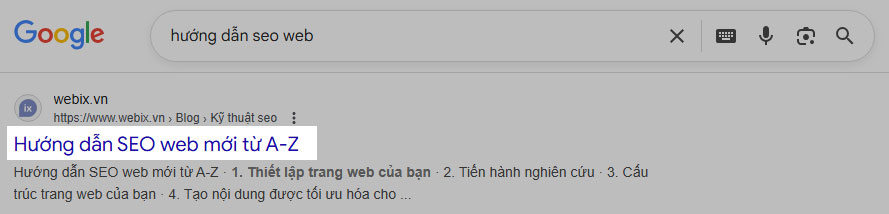
Thẻ tiêu đề quan trọng vì hai lý do chính:
- Chúng báo hiệu cho Google rằng trang của bạn có liên quan đến một truy vấn cụ thể
- Chúng là điều đầu tiên người dùng chú ý về trang của bạn trong kết quả tìm kiếm, vì vậy chúng có sức mạnh để thu hút người dùng nhấp vào (hoặc không)
Nếu bạn sử dụng Yoast SEO, bạn có thể thay đổi thẻ tiêu đề của bài đăng bằng cách cuộn xuống phần "Tiêu đề SEO" trong trình chỉnh sửa bài đăng.
Theo mặc định, Yoast SEO sẽ tạo thẻ tiêu đề cho bài đăng của bạn—sử dụng mẫu được nêu trong phần “Tiêu đề SEO” trong “Cài đặt” > “Loại nội dung” > “Bài đăng”.
Bạn có thể chỉnh sửa mẫu này theo ý thích. Hoặc chỉnh sửa thẻ tiêu đề cho từng bài viết trong trình chỉnh sửa WordPress.
Thực hiện theo các mẹo sau để tạo thẻ tiêu đề được tối ưu hóa cho trang của bạn:
- Hãy mô tả: Thẻ tiêu đề của bạn cần phải làm rõ trang của bạn nói về điều gì
- Giữ tiêu đề dưới 70 ký tự: Thẻ tiêu đề dài hơn 70 ký tự có thể bị cắt bớt trong kết quả tìm kiếm, vì vậy hãy đảm bảo giới hạn thẻ tiêu đề của bạn ở mức 70 ký tự trở xuống
- Bao gồm từ khóa chính của bạn: Luôn bao gồm từ khóa chính của bạn trong thẻ tiêu đề, lý tưởng nhất là ở ngay đầu thẻ
11. Tối ưu hoá thẻ H
Tiêu đề giúp cấu trúc nội dung của bạn và giúp người đọc dễ đọc và điều hướng hơn. Ví dụ như thế này:
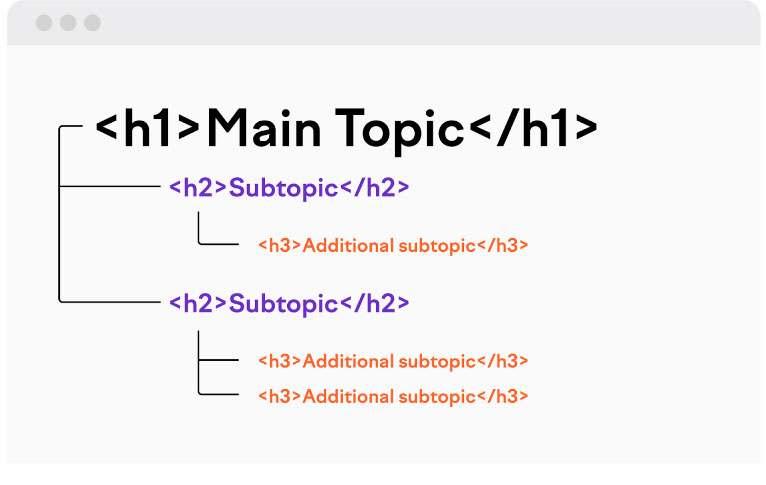
Điều quan trọng là phải thêm thẻ tiêu đề (thẻ HTML biểu thị tiêu đề và tiêu đề phụ trên một trang) theo thứ tự phân cấp. Nhờ đó, nội dung của bạn sẽ có cấu trúc logic và dễ hiểu.
Tiêu đề H1 đi trước, tiếp theo là tiêu đề H2, rồi đến tiêu đề H3, v.v.
Lưu ý rằng mỗi trang chỉ nên có một thẻ tiêu đề H1. Tuy nhiên, bạn có thể thêm nhiều thẻ tiêu đề cấp thấp hơn (H2, H3, H4, v.v.).
Cố gắng đưa các từ khóa có liên quan vào thẻ tiêu đề của bạn.
Ví dụ, hãy đảm bảo sử dụng từ khóa chính trong tiêu đề H1. Bạn cũng có thể thêm từ khóa này vào một hoặc nhiều tiêu đề cấp thấp hơn, cùng với các biến thể từ khóa chính và từ khóa phụ.
Đừng lạm dụng nó - mục đích không phải là nhồi nhét từ khóa vào tiêu đề.
Mục tiêu của bạn là gì?
Bao gồm một vài từ khóa trong tiêu đề để cho công cụ tìm kiếm và người dùng biết trang của bạn nói về nội dung gì.
Để thêm tiêu đề trong WordPress, hãy nhập “ / ” vào trình soạn thảo bài đăng và chọn tùy chọn “ Tiêu đề ”.
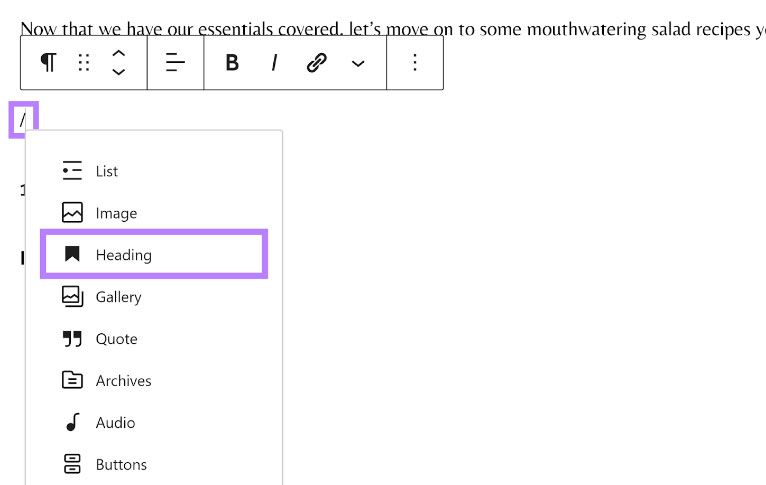
Chọn mức tiêu đề bạn cần (ví dụ: H2, H3, v.v.) bằng cách nhấp vào biểu tượng H2.
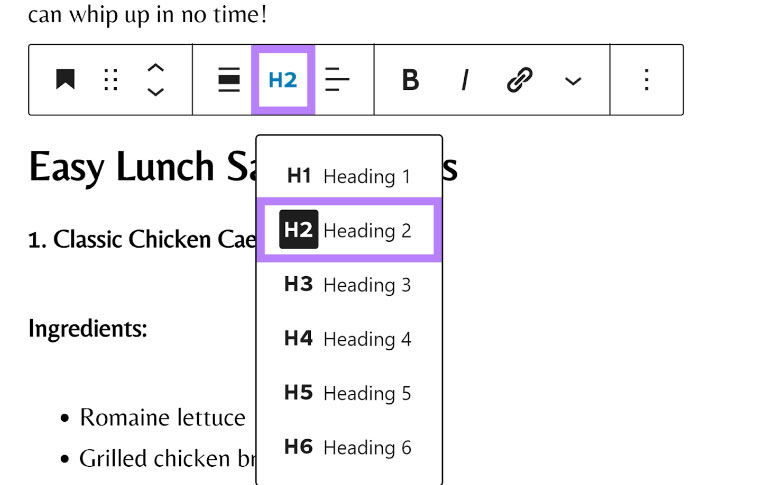
12. Tối ưu hoá URL thân thiện với SEO
URL thân thiện với SEO giúp cả công cụ tìm kiếm và người dùng hiểu được nội dung của trang chỉ qua cái nhìn đầu tiên.
Google cung cấp một nguồn tài nguyên hữu ích giúp bạn hiểu cách tạo URL thân thiện với SEO.
Tóm lại, đây là những gì bạn nên làm:
- Giữ cho URL của bạn đơn giản, ngắn gọn và có tính mô tả
- Sử dụng từ khóa mục tiêu của bạn làm slug URL (đoạn cuối cùng của URL)
- Tránh các ký tự không phải ASCII và dấu gạch dưới
- Không bao gồm ngày tháng hoặc năm
Để thay đổi URL slug trong WordPress, hãy mở trang hoặc bài đăng trong trình chỉnh sửa tích hợp và nhấp vào trường URL.
Nhập URL slug mong muốn của bạn vào trường nhập liệu và nhấp vào “ x .”
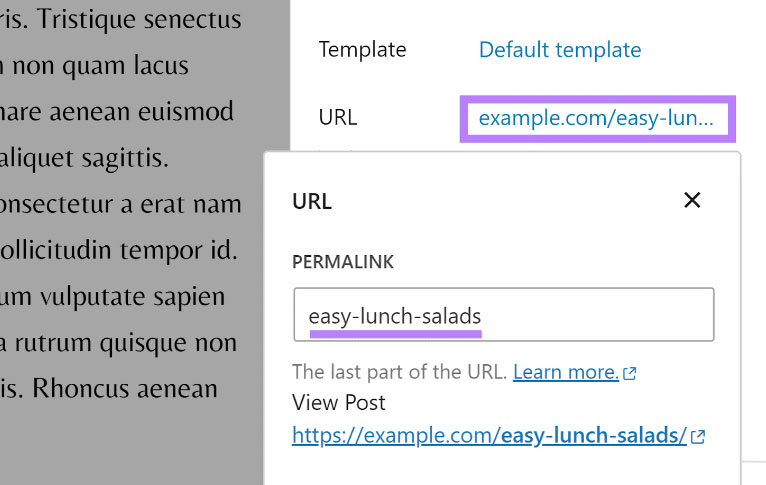
13. Viết nội dung chất lượng
Bạn có thể tối ưu hóa nhiều chi tiết kỹ thuật khác nhau của trang web WordPress, cải thiện điều hướng và thực hiện nghiên cứu từ khóa. Nhưng tất cả những điều này sẽ không giúp bạn xếp hạng nếu nội dung của bạn kém chất lượng ngay từ đầu.
Sau đây là cách đảm bảo bạn tạo ra nội dung chất lượng cho trang web của mình:
Cung cấp thông tin đáng tin cậy
Khi bạn đã hiểu được ý định tìm kiếm, bước tiếp theo là cung cấp thông tin đáng tin cậy và chất lượng cao về chủ đề này.
Hãy nghiên cứu kỹ lưỡng về chủ đề này trước khi bắt đầu viết. Dưới đây là cách thực hiện:
- Đọc qua các bài viết trực tuyến và bài đăng trên blog có liên quan
- Nghe podcast liên quan đến chủ đề
- Xem video hoặc khóa học trực tuyến
- Đọc những gì mọi người đang nói về chủ đề này trên các nền tảng như Reddit và Quora
- Tiếp cận các chuyên gia trong ngành và xin ý kiến của họ
Tổng hợp tất cả các nghiên cứu của bạn, trích xuất những thông tin chi tiết có giá trị nhất và biến chúng thành nội dung hấp dẫn và có giá trị.
Hãy sao lưu tất cả các tuyên bố của bạn bằng các liên kết đến các nghiên cứu và nghiên cứu đáng tin cậy. Và nhớ trích dẫn tất cả các nguồn.
Cuối cùng, hãy đảm bảo mọi thông tin của bạn đều chính xác và cập nhật.
Google muốn thưởng cho nội dung chất lượng thể hiện chuyên môn về chủ đề ( nội dung EEAT ) với thứ hạng tìm kiếm cao hơn.
Đáp ứng ý định tìm kiếm
Để xếp hạng, điều quan trọng nhất mà nội dung của bạn cần làm là trả lời truy vấn của người tìm kiếm và giúp họ giải quyết vấn đề họ đang gặp phải.
Khi nói đến tìm kiếm trực tuyến, có bốn loại ý định chính:
- Điều hướng: Được nhập bởi người tìm kiếm khi đang tìm kiếm một trang web hoặc trang cụ thể
- Thông tin: Để tìm thông tin về một chủ đề cụ thể
- Thương mại: Khi nghiên cứu trước khi mua một sản phẩm hoặc dịch vụ
- Giao dịch: Được sử dụng bởi những người tìm kiếm sẵn sàng mua hàng
Nhưng làm sao bạn có thể nhận ra mục đích tìm kiếm đằng sau một từ khóa?
Đôi khi, như trong các ví dụ trên, mục đích khá rõ ràng.
Những lần khác, bạn sẽ cần phân tích các trang xếp hạng cao nhất trong kết quả tìm kiếm để hiểu mục đích tìm kiếm mà chúng được tối ưu hóa. Google phải xếp hạng chúng cao hơn vì có khả năng họ sẽ xem xét nội dung của chúng để giải quyết hiệu quả truy vấn tìm kiếm của người dùng.
Tối ưu hóa cho người đọc
Tối ưu hóa nội dung cho độc giả của bạn để mang lại trải nghiệm đọc tuyệt vời.
Sau đây là một số cách để đạt được điều này:
- Sử dụng ngôn ngữ đơn giản. Tránh dùng thuật ngữ chuyên ngành và diễn đạt phức tạp. Thay vào đó, hãy viết bằng ngôn ngữ đơn giản mà mọi người đều có thể hiểu được.
- Hãy làm cho nội dung dễ đọc. Đừng làm cho nội dung của bạn trông như một bức tường văn bản. Hãy tận dụng khoảng trắng. Và sử dụng danh sách và bảng để chia nhỏ các đoạn văn bản dài.
- Thêm nhiều ví dụ. Giúp người đọc hiểu được những điểm bạn muốn trình bày bằng cách sử dụng nhiều ví dụ—đảm bảo chúng phù hợp với đối tượng độc giả của bạn.
- Hãy làm cho nội dung trở nên hấp dẫn về mặt hình ảnh. Sử dụng hình ảnh và infographic để minh họa các khái niệm và làm phong phú nội dung. Hình ảnh cũng sẽ giúp nội dung của bạn dễ đọc hơn.
14. Nghiên cứu từ khóa
Nghiên cứu từ khóa bao gồm việc tìm đúng các thuật ngữ tìm kiếm (hoặc từ khóa) mà bạn nên tối ưu hóa nội dung trang web của mình.
Khi phân tích từ khóa, hãy chú ý đến:
- Khối lượng tìm kiếm : Từ khóa này có bao nhiêu lượt tìm kiếm mỗi tháng?
- Độ khó của từ khóa : Việc xếp hạng cho một từ khóa cụ thể sẽ khó khăn đến mức nào?
- Ý định tìm kiếm hoặc ý định từ khóa : Lý do hoặc mục đích đằng sau tìm kiếm từ khóa là gì (ví dụ: người dùng đang tìm kiếm thông tin, so sánh các sản phẩm khác nhau hay sẵn sàng mua hàng)?
Dưới đây là ba cách để tìm từ khóa phù hợp cho trang web WordPress của bạn:
Sử dụng Công cụ Từ khóa Magic
Công cụ Keyword Magic của Semrush có thể tạo ra hàng nghìn gợi ý từ khóa dựa trên một từ khóa ban đầu.
Sau đây là cách sử dụng:
Nhập từ khóa hạt giống . Bạn cũng có thể nhập tên miền (để có điểm số độ khó từ khóa được cá nhân hóa) và vị trí mục tiêu. Nhấp vào " Tìm kiếm ".
Công cụ này sẽ tạo ra danh sách các từ khóa liên quan.
Bạn có thể lọc từ khóa theo khối lượng tìm kiếm (“Khối lượng”), độ khó của từ khóa (“KD%”), mục đích tìm kiếm (“Ý định”), v.v.
Ngoài ra còn có tùy chọn lọc từ khóa dựa trên Độ khó của từ khóa cá nhân (“PKD%”)—ước tính do AI cung cấp về mức độ khó để trang web của bạn xếp hạng cho một từ khóa cụ thể.
Phân tích từ khóa của đối thủ cạnh tranh
Phân tích thứ hạng từ khóa của đối thủ cạnh tranh cũng là một cách tuyệt vời để khám phá ra những ý tưởng từ khóa có giá trị.
Sau đây là cách thực hiện bằng công cụ Nghiên cứu hữu cơ của Semrush :
Nhập tên miền của đối thủ cạnh tranh, chọn vị trí mục tiêu và nhấn “ Tìm kiếm ”.
Thực hiện Phân tích Khoảng cách Từ khóa
Phân tích khoảng cách từ khóa bao gồm việc phân tích thứ hạng từ khóa của các tên miền cạnh tranh để tìm ra những từ khóa mà nhiều đối thủ cạnh tranh xếp hạng nhưng bạn thì không.
Sau đây là cách thực hiện phân tích cạnh tranh này bằng cách sử dụng Keyword Gap của Semrush :
Nhập tên miền của bạn và tối đa bốn tên miền cạnh tranh. Nhấp vào " So sánh ".
Công cụ này sẽ phân tích thứ hạng từ khóa của tất cả các tên miền, cung cấp cho bạn báo cáo có chứa các loại từ khóa sau:
- Chia sẻ: Từ khóa mà tất cả các miền đều có chung
- Thiếu: Từ khóa mà tất cả các tên miền cạnh tranh đều xếp hạng, nhưng tên miền của bạn thì không
- Yếu: Từ khóa mà tên miền của bạn xếp hạng thấp hơn so với tất cả các tên miền cạnh tranh
- Mạnh: Từ khóa mà tên miền của bạn có thứ hạng cao hơn so với tất cả các tên miền cạnh tranh
- Chưa khai thác: Từ khóa mà tên miền của bạn không được xếp hạng, nhưng ít nhất một tên miền cạnh tranh lại được xếp hạng
- Duy nhất: Từ khóa liên quan mà không có tên miền nào (bao gồm cả tên miền của bạn) xếp hạng
Từ đây, nhấp vào tab " Chưa được khai thác ". Thao tác này sẽ cung cấp cho bạn danh sách lớn nhất các từ khóa mà bạn có thể nhắm đến để xếp hạng.
Bạn có thể lọc từ khóa theo vị trí, khối lượng tìm kiếm, mục đích tìm kiếm, độ khó của từ khóa, v.v. Bằng cách này:
Khi bạn đã thu hẹp danh sách theo ý thích của mình, hãy nhấp vào nút “ + Thêm vào danh sách từ khóa ” hoặc nút “ Xuất ”.
Sau khi tạo danh sách từ khóa bằng bất kỳ phương pháp nào trong ba phương pháp trên, hãy bắt đầu tạo bài đăng, trang và danh mục mới nhắm mục tiêu vào các từ khóa cụ thể.
Hoặc thêm các từ khóa có liên quan vào nội dung hiện có trên trang web của bạn dưới dạng từ khóa phụ .
15. Kích hoạt Breadcrumbs
Breadcrumb là thành phần điều hướng giúp người truy cập trang web dễ dàng chuyển đến các trang khác nhau trên trang web của bạn.
Chúng trông như thế này:
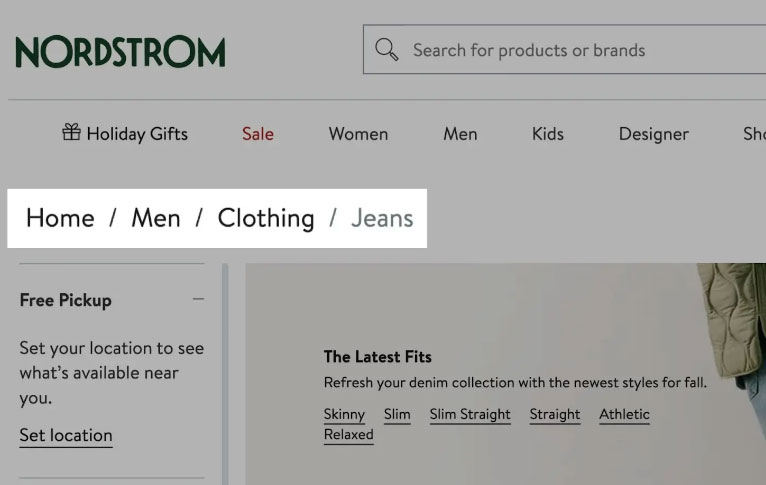
Breadcrumb có thể tăng tốc độ điều hướng. Chúng khuyến khích khách truy cập khám phá các phần khác nhau trên trang web của bạn. Chúng cũng hữu ích trong việc giúp các công cụ tìm kiếm hiểu và thu thập dữ liệu trang web của bạn.
Cách dễ nhất để thêm điều hướng breadcrumb vào trang web WordPress của bạn là sử dụng plugin.
Nếu bạn đã sử dụng Yoast SEO, bạn có thể bật breadcrumbs bằng cách vào “ Cài đặt ” > “ Nâng cao ” > “ Breadcrumbs ”. Cuộn xuống phần “Cách chèn breadcrumbs vào chủ đề của bạn” và bật tùy chọn “ Bật breadcrumbs cho chủ đề của bạn ”.
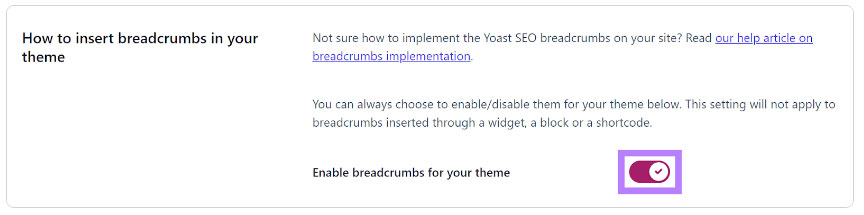
16. Sử dụng đúng danh mục bài viết
Danh mục WordPress cung cấp một cách để sắp xếp các bài đăng trên blog của bạn. Chúng giúp khách truy cập điều hướng trang web của bạn và khám phá nội dung liên quan mà họ có thể quan tâm.
Danh mục mặc định trong WordPress được gọi là "Chưa phân loại". Nếu bạn không chỉ định danh mục cho bài đăng, WordPress sẽ tự động đánh dấu bài đăng đó là "Chưa phân loại".
Để tạo một danh mục mới trong WordPress, hãy vào “ Bài viết ” > “ Danh mục ”.
Nhập tên, URL slug và mô tả cho danh mục của bạn. Nếu bạn đang tạo danh mục con, hãy đảm bảo cũng chỉ định một danh mục cha.
Nhấp vào “ Thêm danh mục mới ”.
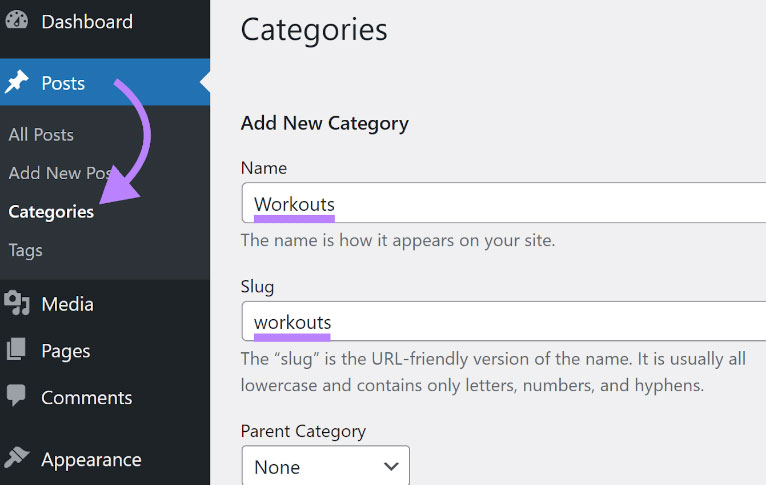
Bạn có thể gán bài đăng vào một danh mục từ menu thả xuống “Danh mục” trong trình chỉnh sửa bài đăng WordPress.
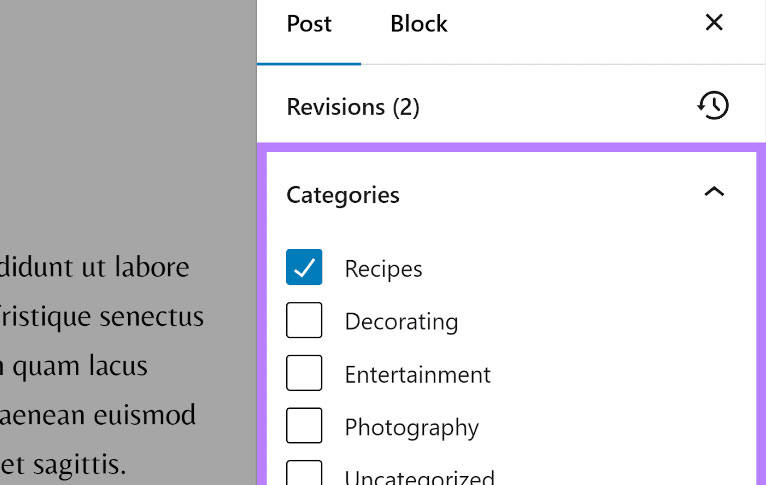
Sử dụng số lượng danh mục hợp lý
Mặc dù bạn nên chỉ định các danh mục phù hợp cho tất cả bài đăng trên WordPress, nhưng điều quan trọng là không nên tạo quá nhiều danh mục.
Tại sao?
Bởi vì việc có quá nhiều danh mục có thể khiến các công cụ tìm kiếm khó hiểu nội dung trang web của bạn. Nó cũng có thể khiến khách truy cập khó tìm thấy thông tin họ đang tìm kiếm trên trang web của bạn.
Khi quyết định sử dụng danh mục nào cho website WordPress, hãy nghĩ đến các chủ đề cốt lõi của website, cũng như những chủ đề bạn chuyên sâu và muốn được biết đến.
Sau đó, tạo một danh mục cho từng chủ đề.
Với hầu hết các trang web, bốn đến năm danh mục chính là quá đủ. Bạn có thể phân loại nội dung của mình sâu hơn bằng cách sử dụng các danh mục phụ.
Tối ưu hóa các trang danh mục
WordPress tạo một trang riêng cho từng danh mục của bạn.
Vì các trang này được lập chỉ mục theo mặc định, chúng sẽ hiển thị trong kết quả của công cụ tìm kiếm. Hãy thực hiện các bước sau để giúp các trang danh mục có cơ hội xếp hạng cao hơn:
- Bao gồm từ khóa mục tiêu của bạn. Đặt mục tiêu xếp hạng các trang danh mục cho các từ khóa cụ thể. Và bao gồm từ khóa mục tiêu của bạn trong tên danh mục để tăng khả năng hiển thị.
- Thêm mô tả. Bao gồm mô tả cho từng danh mục để làm rõ nội dung của danh mục đó.
- Sử dụng slug thân thiện với SEO. Thêm một slug URL ngắn gọn, mô tả rõ ràng cho danh mục. Trong hầu hết các trường hợp, slug này nên giống với tên danh mục để đảm bảo tính nhất quán.
17. Tối ưu hóa giao thức lập chỉ mục
Theo mặc định, WordPress sẽ tạo ra khá nhiều trang bổ sung trên trang web của bạn mà bạn có thể không muốn công cụ tìm kiếm lập chỉ mục.
Ví dụ, nó sẽ tạo các trang riêng cho từng danh mục và thẻ blog. Cộng thêm kho lưu trữ bài đăng của bạn, với các trang riêng cho từng ngày cụ thể và định dạng bài đăng.
Việc hiển thị những trang này trong kết quả tìm kiếm không thực sự hữu ích cho người dùng. Vì vậy, chúng tôi khuyên bạn nên ngăn công cụ tìm kiếm lập chỉ mục những trang này.
Việc này khá dễ thực hiện với plugin Yoast SEO.
Giả sử bạn muốn ngăn việc lập chỉ mục các trang danh mục. Hãy vào “Yoast SEO” > “Cài đặt” và chọn mục menu “ Danh mục ”.
Đảm bảo tùy chọn “Hiển thị danh mục trong kết quả tìm kiếm” đã bị tắt.
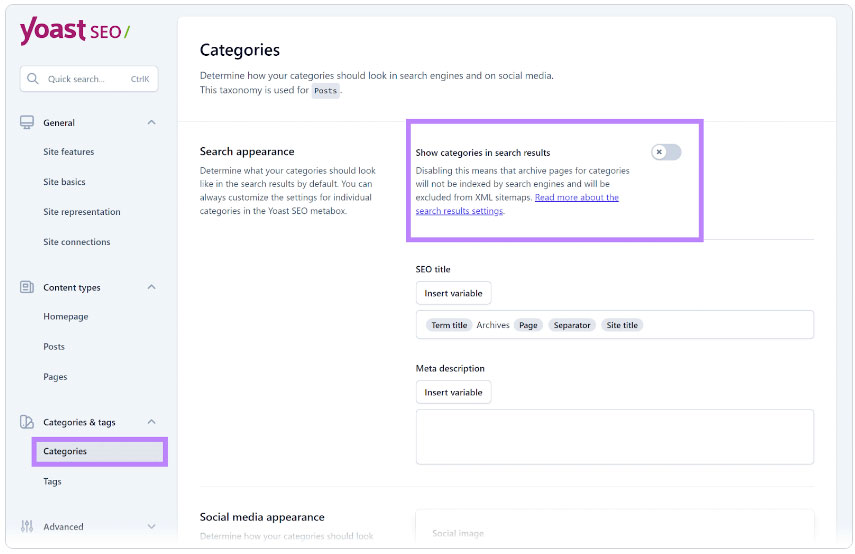
18. Gửi sitemap tới Google Search Console
Sơ đồ trang web là một tệp chứa thông tin về tất cả các trang và nội dung trên trang web của bạn. Các công cụ tìm kiếm sử dụng nó để thu thập và hiểu trang web của bạn.
WordPress sẽ tự động tạo sơ đồ trang web XML cho website của bạn. Bạn thường sẽ tìm thấy sơ đồ này trong thư mục gốc của website dưới dạng "sitemap.xml". Đối với tên miền giả định "example.com", sơ đồ trang web sẽ như sau: https://example.com/sitemap.xml
Sau khi tìm thấy URL sơ đồ trang web, hãy gửi URL đó tới Google Search Console (GSC) để giúp Google thu thập dữ liệu và lập chỉ mục trang web của bạn hiệu quả hơn.
Đăng nhập vào tài khoản GSC của bạn và nhấp vào “ Sơ đồ trang web ” ở menu bên trái.
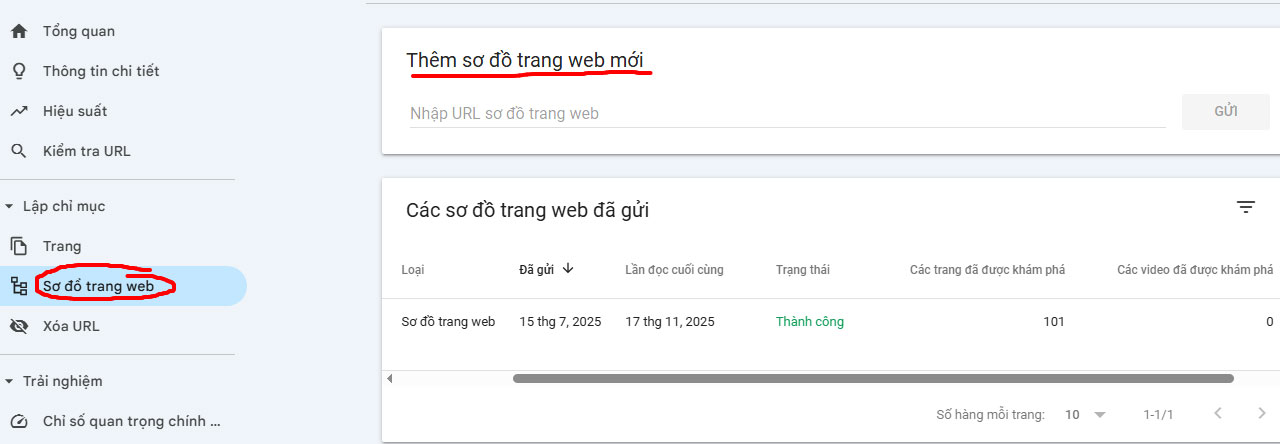
Dán URL sơ đồ trang web của bạn vào hộp “Thêm sơ đồ trang web mới” và nhấn “ Gửi ”.
Sau đó, Google sẽ lấy sơ đồ trang web của bạn. Có thể Google sẽ không thu thập dữ liệu trang của bạn ngay lập tức—nhiều khả năng chúng sẽ nằm trong hàng đợi thu thập dữ liệu.
19. Cài đặt và cấu hình Plugin SEO WordPress
Mặc dù WordPress có sẵn một số tính năng thân thiện với SEO, nhưng các plugin SEO cho WordPress như Yoast SEO có thể giúp bạn cải thiện khả năng hiển thị của trang web trên công cụ tìm kiếm hơn nữa.
Sau đây là cách tăng cường và hợp lý hóa SEO cho các trang web WP bằng Yoast:
Cài đặt Yoast SEO
Để cài đặt Yoast SEO , hãy vào “ Plugin ” > “ Thêm Plugin mới ”. Nhập “Yoast SEO” vào hộp tìm kiếm và nhấn “ Enter ”.
Nhấp vào nút “ Cài đặt ngay ” bên cạnh kết quả đầu tiên.
20. Kích hoạt liên kết cố định thân thiện với SEO
Liên kết cố định là các URL cố định cho các trang trên trang web WordPress của bạn. Chúng có tác dụng tạo ra một cấu trúc URL hợp lý, dễ hiểu và dễ điều hướng cho cả người dùng và công cụ tìm kiếm.
Theo mặc định, WordPress sử dụng cấu trúc permalink không lý tưởng cho các bài viết. Tùy thuộc vào cài đặt WordPress của bạn, URL của bạn có thể trông như thế này: https://domain.com/?p=462465 hoặc https://domain.com/post-title-june-15-2024
Ví dụ đầu tiên khiến chúng ta rất khó hiểu nội dung của trang.
Cách thứ hai có thể gây ra vấn đề nếu bạn quyết định cập nhật bài đăng vì URL sẽ bao gồm ngày cũ.
Một cấu trúc URL rõ ràng và dễ hiểu hơn sẽ chỉ bao gồm tên bài viết. Như thế này: https://domain.com/post-name
Bạn có thể hướng dẫn WordPress sử dụng cấu trúc trên bằng cách vào “Cài đặt” > “Liên kết cố định”.
Tại đây, hãy chọn tùy chọn “ Tên bài đăng ” trong phần “Cấu trúc liên kết cố định”.
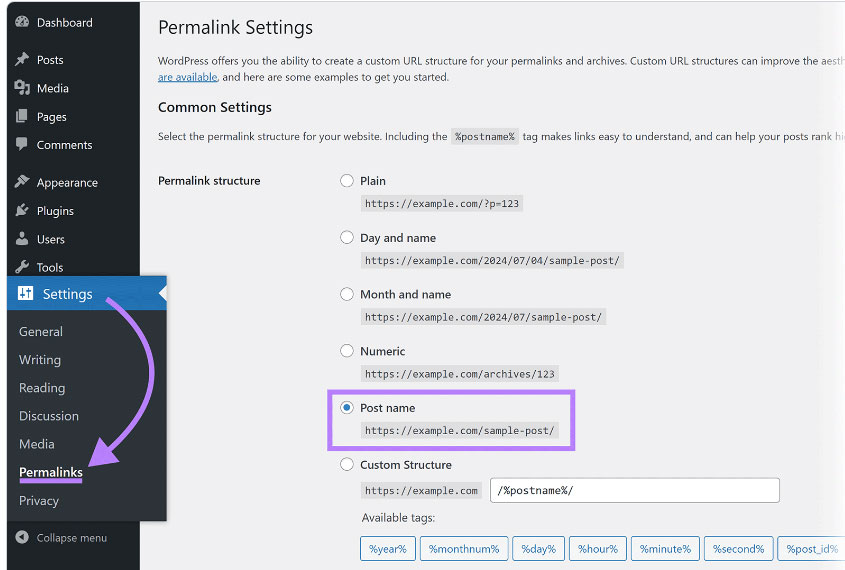
Sau đó nhấp vào “ Lưu thay đổi ”. Bây giờ, tất cả bài đăng hiện tại và mới của bạn sẽ sử dụng cấu trúc URL ở trên.
21. Chọn Định dạng Địa chỉ Trang web Bạn ưa thích
Điều quan trọng là phải tuân thủ định dạng địa chỉ trang web nhất quán trên toàn bộ trang web của bạn.
Ví dụ, hãy chọn giữa:
- https://www.domain.com hoặc
- https://domain.com
Theo góc nhìn SEO, có www hay không có www đều được. Nhưng điều quan trọng là phải quyết định chọn cái nào.
Tại sao?
Bởi vì Google coi chúng là những trang web riêng biệt . Điều này có thể gây ra vấn đề vì một số lý do.
Đầu tiên, các trang từ cả hai phiên bản website của bạn sẽ cạnh tranh nhau cho vị trí trên SERP. Điều này có thể khiến cả hai trang khó xếp hạng hơn.
Đây được gọi là hiện tượng trùng lặp từ khóa .
Một vấn đề khác là bạn sẽ làm giảm uy tín và giá trị liên kết của trang web.
Làm sao?
Bằng cách một số trang web liên kết đến một phiên bản của trang web của bạn và một số trang web khác liên kết đến phiên bản thứ hai.
Vì vậy, thay vì có một trang web có thẩm quyền cao với nhiều backlink chất lượng , bạn sẽ có hai trang web chia sẻ quyền hạn tên miền và backlink. Điều này khiến cả hai phiên bản khó xếp hạng trong kết quả tìm kiếm tự nhiên hơn.
May mắn thay, WordPress giúp bạn dễ dàng hiển thị cho các công cụ tìm kiếm biết địa chỉ trang web nào bạn muốn coi là phiên bản "chính thức" của trang web của mình.
Vào “Cài đặt” > “Chung”. Thêm địa chỉ trang web ưa thích của bạn vào trường “Địa chỉ WordPress (URL)” và “Địa chỉ trang web (URL)”.
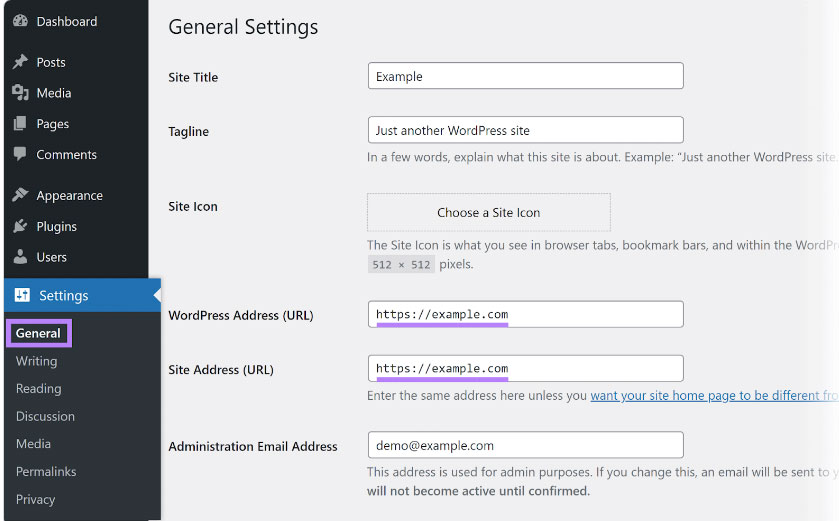
Làm như vậy sẽ đảm bảo các công cụ tìm kiếm thu thập và lập chỉ mục đúng phiên bản trang web của bạn. Và người dùng sẽ truy cập vào đúng phiên bản đó—bất kể họ nhập gì vào thanh địa chỉ của trình duyệt web.
22. Thiết lập chứng chỉ SSL
Bạn sẽ cần chứng chỉ Secure Sockets Layer (SSL). Chứng chỉ này giúp xác thực trang web và cá nhân hoặc tổ chức đứng sau trang web đó.
Chứng chỉ SSL bao gồm các thông tin như:
- Tên miền (và bất kỳ tên miền phụ nào liên quan) yêu cầu chứng chỉ
- Cá nhân hoặc tổ chức đã đạt được chứng chỉ
- Tên và chữ ký số của cơ quan chứng nhận
- Ngày cấp và ngày hết hạn của chứng chỉ
- Khóa công khai được liên kết với chứng chỉ
SSL cho phép các trang web sử dụng Giao thức truyền tải siêu văn bản bảo mật (HTTPS) , một giao thức cho phép truyền dữ liệu an toàn giữa trang web và trình duyệt web của người dùng.
Đảm bảo trải nghiệm duyệt web an toàn là ưu tiên hàng đầu của Google trong nhiều năm qua. Google khuyến nghị tất cả các trang web nên sử dụng SSL và HTTPS.
Trên thực tế, trình duyệt web của Google, Google Chrome, sẽ cảnh báo bạn trước khi tải một trang web không sử dụng SSL.
Để thiết lập chứng chỉ SSL cho trang web WordPress của bạn, trước tiên bạn cần mua chứng chỉ từ nhà cung cấp chứng chỉ như SSL hoặc ComodoCA .
Sau khi đã mua chứng chỉ SSL, hãy thêm chứng chỉ này vào trang web WordPress của bạn bằng cách sử dụng plugin như Really Simple SSL .
Sau đây là cách thực hiện:
Từ bảng điều khiển WordPress, hãy vào “Plugin” > “Thêm Plugin mới”.
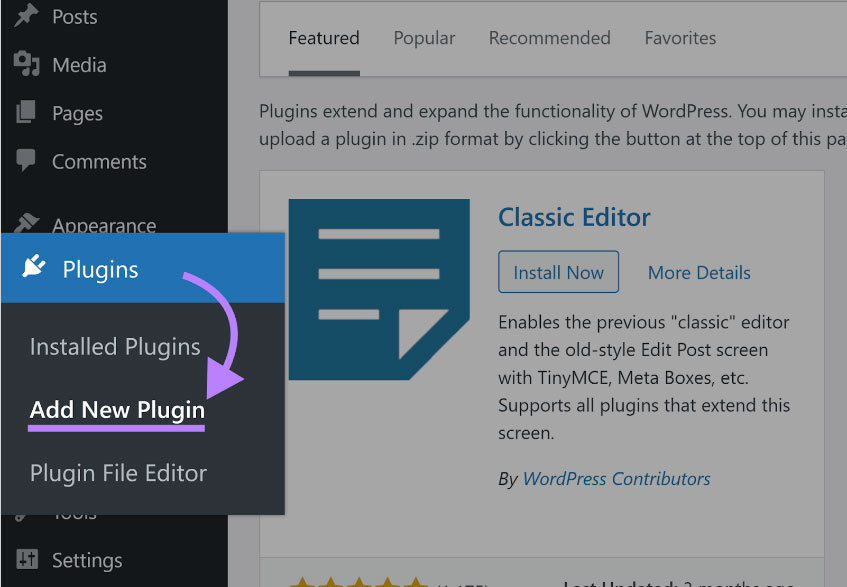
Nhập “Really Simple SSL” vào hộp tìm kiếm và nhấn “Enter”. Nhấp vào nút “ Cài đặt ngay ” bên cạnh kết quả đầu tiên.
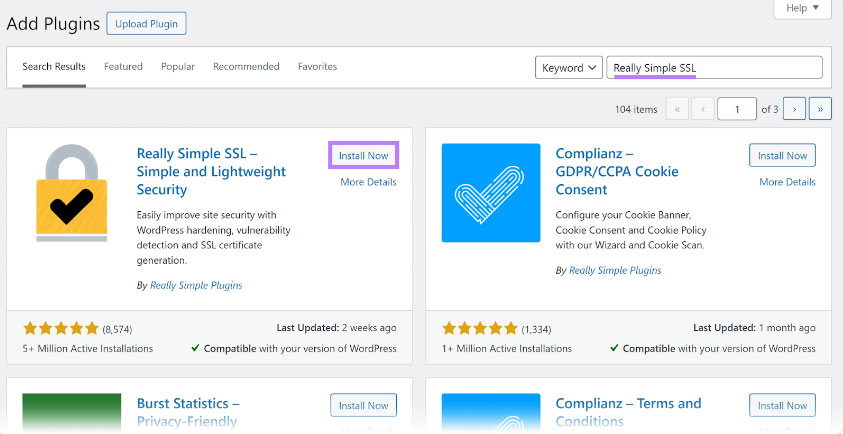
Sau khi cài đặt plugin, hãy nhấp vào “ Kích hoạt ”.
Sau đó, bạn sẽ được chuyển hướng đến trang chính của plugin, nơi bạn sẽ chọn nhà cung cấp dịch vụ lưu trữ. Tìm nhà cung cấp trong danh sách thả xuống và nhấp vào " Kích hoạt SSL ".
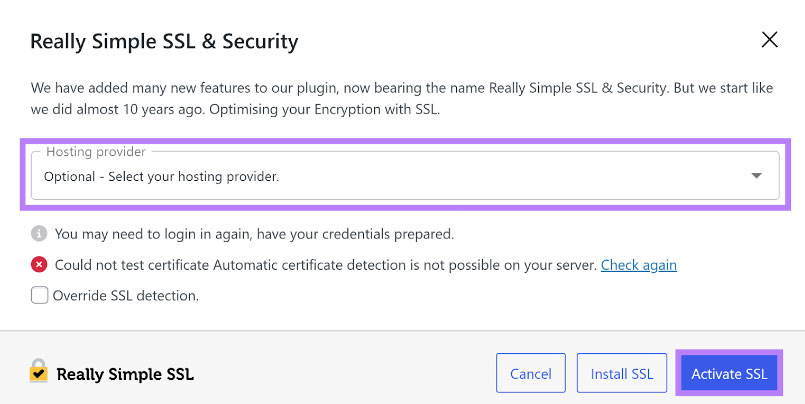
Sau đó, plugin sẽ hỏi bạn có muốn kích hoạt các tính năng bổ sung hay không. Bạn có thể nhấp vào " Bỏ qua " lúc này, rồi nhấp vào " Cài đặt " để cài đặt chứng chỉ SSL.
Vậy là xong, tên miền của bạn hiện đã có chứng chỉ SSL đang hoạt động.
23. Đảm bảo trang web của bạn có thể lập chỉ mục
Trước khi có thể hiển thị trang web của bạn trong kết quả tìm kiếm, các công cụ tìm kiếm như Google trước tiên cần thu thập dữ liệu và lập chỉ mục các trang web của bạn. Vì vậy, bạn cần kiểm tra xem trang web của mình có thể lập chỉ mục được hay không.
Thu thập dữ liệu là quá trình Google tìm các trang trên trang web của bạn.
Khi phát hiện ra một trang, trình thu thập thông tin của Google (một phần mềm được thiết kế để tìm kiếm các trang web) sẽ thêm trang web đó vào chỉ mục của công cụ tìm kiếm (cơ sở dữ liệu nơi Google lưu trữ thông tin về các trang web).
Theo mặc định, Google có thể thu thập dữ liệu và lập chỉ mục trang web của bạn mà không gặp bất kỳ sự cố nào.
Bạn có thể kiểm tra xem trang web của mình có thể lập chỉ mục được hay không bằng cách nhấp vào “ Cài đặt ” rồi nhấp vào “ Đọc ” trên bảng điều khiển WP.
Trên trang “Cài đặt đọc”, hãy đảm bảo rằng tùy chọn “Không khuyến khích công cụ tìm kiếm lập chỉ mục trang web này” trong phần “Khả năng hiển thị của công cụ tìm kiếm” không được chọn.
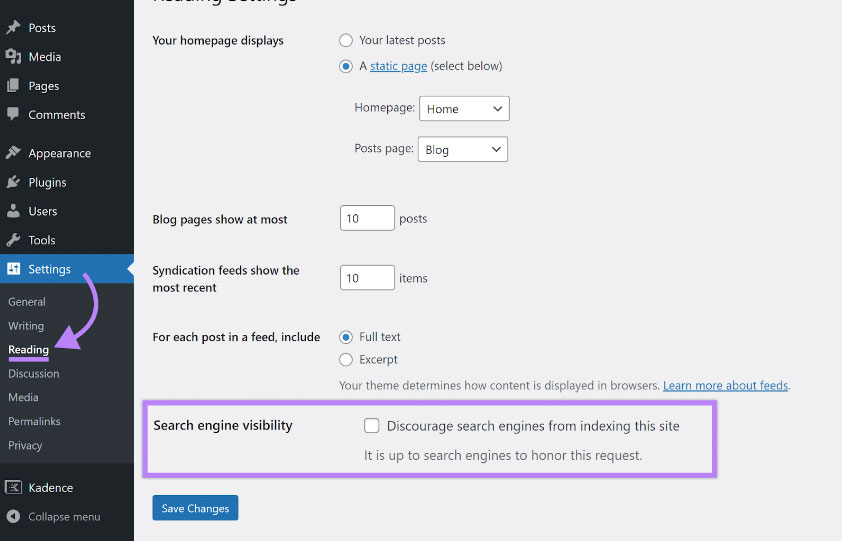
Nếu tùy chọn được chọn, hãy bỏ chọn và nhấp vào “ Lưu thay đổi ”.
Plugin SEO WordPress
Việc sử dụng các plugin SEO WordPress có thể tạo nên sự khác biệt giữa việc vượt qua đối thủ cạnh tranh trên kết quả tìm kiếm hoặc tụt hạng so với họ, vì vậy đây là điều công ty bạn nên cân nhắc nếu có trang web WordPress . Đó là lý do tại sao chúng tôi cung cấp danh sách 20 plugin SEO cho WordPress mà bạn có thể muốn thử.
1. Plugin SEO của SQUIRRLY
Cuối cùng trong danh sách plugin WordPress dành cho SEO của chúng tôi là plugin SEO của SQUIRRLY. Công cụ này cung cấp khả năng kiểm tra SEO tổng quát. Dưới đây là một số điều cần biết về nó:
Giá: $20,99+ mỗi tháng
Hữu ích nhất cho: Kiểm tra SEO của trang web của bạn
Đặc trưng:
- Khả năng kiểm tra SEO được hỗ trợ bởi AI
- Đề xuất SEO tùy chỉnh
2. Premium SEO Pack
Premium SEO Pack là một lựa chọn tuyệt vời cho thiết kế trang web, và điều tuyệt vời nhất là bạn chỉ cần mua một lần thay vì phải đăng ký! Tìm hiểu thêm bên dưới:
Giá: 44 đô la (mua một lần)
Hữu ích nhất cho: Cân bằng thiết kế trang và tốc độ trang
Đặc trưng:
- Theo dõi tốc độ trang
- Tạo sơ đồ trang web
- Cảnh báo lỗi 404
- Khả năng xây dựng liên kết
3. WP Rocket
WP Rocket là công cụ tuyệt vời để lưu trữ đệm các trang web, một tính năng mà hầu hết các công cụ khác trong danh sách này không có. Dưới đây là một số thông tin khác về nó:
Giá: $59+ mỗi năm
Hữu ích nhất cho: Lưu trữ trang web
Đặc trưng:
- Giám sát tốc độ trang web
- Bộ nhớ đệm trang web
4. SEOQuake
SEOQuake là một công cụ tuyệt vời để xem các thông số SEO và nó cũng miễn phí: Dưới đây là một số thông tin khác về công cụ này:
Giá: Miễn phí
Hữu ích nhất cho: Xem các thông số SEO của trang
Đặc trưng:
- Phân tích từ khóa
- Phân tích trang web (tuổi trang, thứ hạng Alexa, v.v.)
5. KeywordTool.io
Nếu bạn sử dụng KeywordTool.io để tạo gợi ý từ khóa, bạn sẽ không gặp bất kỳ sai lầm nào. Dưới đây là một số thông tin cần biết về công cụ này:
Giá: 69 đô la trở lên mỗi tháng (có phiên bản miễn phí)
Hữu ích nhất cho: Nhận gợi ý từ khóa
Đặc trưng:
- Tạo từ khóa liên quan
- Dữ liệu từ khóa chi tiết
6. W3 Total Cache
W3 Total Cache là plugin hoàn hảo để cải thiện tốc độ trang web, một phần thiết yếu của SEO. Dưới đây là một số điều bạn cần biết về plugin này:
Giá: 99 đô la trở lên mỗi năm (có phiên bản miễn phí)
Hữu ích nhất cho: Tối ưu hóa tốc độ trang
Đặc trưng:
- Bộ nhớ đệm trang
- Thu nhỏ mã
- Tích hợp CDN
7. MonsterInsights
Chúng tôi đã đề cập đến Google Search Console trong danh sách này, vậy còn Google Analytics thì sao? Google không cung cấp plugin nào cho việc này, nhưng bạn có thể sử dụng MonsterInsights để lấy thông tin trực tiếp từ Analytics. Tìm hiểu thêm bên dưới:
Giá: $99,50+ mỗi năm
Hữu ích nhất cho: Xem thông tin chi tiết từ Google Analytics
Đặc trưng:
- Tích hợp Google Analytics
- Báo cáo bảng điều khiển
- Theo dõi SEO thương mại điện tử
8. WP Meta SEO
Sau đây là một số điều cần biết về WP Meta SEO, một trong những công cụ chỉnh sửa thông tin meta hàng đầu hiện nay:
Giá: 49 đô la trở lên mỗi năm (có phiên bản miễn phí)
Hữu ích nhất cho: Chỉnh sửa thông tin meta của trang web hàng loạt
Đặc trưng:
- Tích hợp Google Search Console
- Trình tạo sơ đồ trang web
- Triển khai chuyển hướng
9. Rankie
Rankie nổi bật là plugin SEO WordPress theo dõi thứ hạng hoàn hảo và là một trong những công cụ theo dõi thứ hạng tốt nhất . Dưới đây là một số thông tin khác về nó:
Giá: 27 đô la (mua một lần)
Hữu ích nhất cho: Theo dõi thứ hạng công cụ tìm kiếm
Đặc trưng:
- Theo dõi từ khóa mục tiêu
- Tạo báo cáo
10. SEOPress
Bạn đang thắc mắc SEOPress có thể mang lại lợi ích gì cho doanh nghiệp của mình? Hãy đọc tiếp:
Giá: 49 đô la trở lên mỗi năm (có phiên bản miễn phí)
Hữu ích nhất cho: Chạy kiểm tra SEO kỹ thuật
Đặc trưng:
- Thiết lập điều hướng Breadcrumb
- Triển khai chuyển hướng
- Tạo sơ đồ trang web
- Cảnh báo lỗi 404
11. Schema Pro
Có thể bạn đã từng nghe đến Schema Pro — đây là một trong những plugin WordPress phổ biến nhất cho SEO. Dưới đây là một số thông tin hữu ích về nó:
Giá: $67+ mỗi năm
Hữu ích nhất cho: Thêm đoạn trích phong phú vào trang web của bạn
Đặc trưng:
- Kiểm tra lược đồ trực tiếp
- Dữ liệu plugin được ánh xạ tới các trường Schema Pro
12. Rank Math
Nếu bạn cần hỗ trợ tối ưu hóa nội dung, Rank Math chính là plugin đáp ứng nhu cầu của bạn. Dưới đây là một số thông tin về plugin này:
Giá: 5,75 đô la trở lên mỗi tháng (có phiên bản miễn phí)
Hữu ích nhất cho: Nhận đề xuất nội dung theo thời gian thực
Đặc trưng:
- Xem trước đoạn trích
- Giám sát 404
- Triển khai chuyển hướng
13. WPBeginner Keyword Generator
WPBeginner là một plugin WordPress tuyệt vời! Điểm mạnh của nó nằm ở từ khóa. Tìm hiểu thêm bên dưới:
Giá: Miễn phí
Hữu ích nhất cho: Tạo ý tưởng từ khóa
Đặc trưng:
- Tạo từ khóa liên quan
- Biểu đồ thực thể theo chủ đề cho mức độ liên quan của từ khóa
- Tải xuống tệp CSV
14. Redirection
Redirection là một plugin tuyệt vời để xử lý chuyển hướng trên trang web của bạn. Dưới đây là một vài thông tin cần biết:
Giá: Miễn phí
Hữu ích nhất cho: Tạo chuyển hướng 301
Đặc trưng:
- Cảnh báo lỗi 404
- Triển khai chuyển hướng
15. All in One SEO for WordPress
Một trong những plugin SEO phổ biến nhất dành cho WordPress là All In One SEO. Dưới đây là một số thông tin cơ bản về công cụ này:
Giá: 49,50 đô la trở lên mỗi năm (có phiên bản miễn phí)
Hữu ích nhất cho: Nhận bản kiểm tra SEO đầy đủ cho trang web
Đặc trưng:
- Tạo sơ đồ trang web
- Biểu đồ kiến thức
- Khuyến nghị SEO địa phương
- Tạo thẻ meta
16. Google Keyword Planner
Một plugin SEO WordPress khác từ Google là Google Keyword Planner, đúng như tên gọi, hỗ trợ tìm kiếm từ khóa. Tìm hiểu thêm bên dưới:
Giá: Miễn phí
Hữu ích nhất cho: Tạo ý tưởng từ khóa mới
Đặc trưng:
- Đề xuất từ khóa
- Ước tính khối lượng tìm kiếm
- Xếp hạng độ khó của từ khóa
17. Google Search Console
Google Search Console là một công cụ SEO thiết yếu, và việc cài đặt nó dưới dạng plugin WordPress có thể rất hữu ích. Dưới đây là một số tính năng nổi bật của nó:
Giá: Miễn phí
Hữu ích nhất cho: Theo dõi vị trí của trang web của bạn trong kết quả tìm kiếm
Đặc trưng:
- Cảnh báo lỗi thu thập thông tin
- Dữ liệu xếp hạng từ khóa
- Dữ liệu hiển thị
18. Semrush
Semrush là một cái tên rất quen thuộc trong giới SEO, và plugin WordPress của họ cũng xứng đáng với danh tiếng đó. Dưới đây là một số thông tin chính về Semrush:
Giá: Cần có tài khoản Semrush (129,95 đô la trở lên mỗi tháng)
Hữu ích nhất cho: Nhận đề xuất nội dung theo thời gian thực
Đặc trưng:
- Kiểm tra đạo văn
- Điểm khả năng đọc
- Tạo mẫu SEO
19. Ahrefs
Một plugin phổ biến khác là Ahrefs. Ahrefs bao gồm nhiều lĩnh vực SEO, nhưng đặc biệt hữu ích cho việc phân tích backlink. Tìm hiểu thêm về nó bên dưới:
Giá: Miễn phí
Hữu ích nhất cho: Phân tích hồ sơ liên kết ngược của bạn
Đặc trưng:
- Phân tích SEO dựa trên dữ liệu Google Analytics
- Đề xuất nội dung theo thời gian thực
- Nghiên cứu từ khóa
- Nhận dạng nội dung trùng lặp
20. Yoast SEO
Yoast là một trong những plugin SEO WordPress phổ biến nhất, có lẽ còn phổ biến hơn bất kỳ plugin nào khác. Dưới đây là một số tính năng chính cần biết về Yoast:
Giá: 99 đô la một năm (có phiên bản miễn phí)
Hữu ích nhất cho: Cung cấp thông tin chi tiết trên trang và đề xuất SEO
Đặc trưng:
- Xếp hạng mô tả meta
- Xem trước SERP
- Tạo sơ đồ trang web XML
- Thời gian tải nhanh hơn
SEO WordPress có tác dụng gì?
Việc tối ưu SEO cho website WordPress mang lại nhiều lợi ích quan trọng trong việc cải thiện thứ hạng trên Google:
Tăng độ uy tín và khả năng cạnh tranh
Website được tối ưu SEO kỹ lưỡng sẽ xây dựng được độ tin cậy với Google và người dùng. Điều này giúp thương hiệu của bạn nổi bật giữa hàng nghìn đối thủ cạnh tranh trong cùng lĩnh vực.
Cải thiện tốc độ tải trang và trải nghiệm người dùng
Google đánh giá rất cao các website có tốc độ tải nhanh, dễ sử dụng và thân thiện với thiết bị di động. WordPress cho phép bạn cài đặt các plugin hỗ trợ tăng tốc trang, tối ưu hình ảnh, tạo cache… giúp website hoạt động mượt mà và giữ chân người dùng lâu hơn.
Tăng lượng truy cập tự nhiên (organic traffic)
Thứ hạng cao trên Google đồng nghĩa với việc bạn tiếp cận được nhiều người dùng đang tìm kiếm thông tin, sản phẩm hoặc dịch vụ liên quan. Điều này giúp tăng lưu lượng truy cập mà không cần tốn chi phí cho quảng cáo.
Dễ dàng kiểm soát và cập nhật nội dung
SEO WordPress giúp bạn tối ưu nội dung dễ dàng mà không cần kiến thức lập trình. Các plugin như Yoast SEO hay Rank Math hướng dẫn chi tiết cách cải thiện từng bài viết, từ khóa chính, mật độ từ khóa, độ dài tiêu đề, mô tả meta, v.v.
Giúp từ khóa lên top bền vững
Khi bạn tối ưu chuẩn SEO on-page (tiêu đề, thẻ meta, URL thân thiện, heading hợp lý...) và off-page (liên kết ngoài, backlink chất lượng), Google sẽ đánh giá cao website của bạn và tăng khả năng xuất hiện trong top đầu kết quả tìm kiếm.
Nhược điểm của WordPress và lời khuyên
Dù WordPress là một nền tảng tuyệt vời và phổ biến bậc nhất, nó vẫn tồn tại những khuyết điểm đáng kể. Dưới đây là phân tích chi tiết về những nhược điểm của WordPress, được chia thành các nhóm để dễ theo dõi.
1. Vấn đề Bảo mật
Đây là điểm yếu lớn nhất và thường xuyên bị nhắm đến.
-
Mục tiêu hàng đầu của hacker: Vì thị phần quá lớn (trên 40% website trên toàn cầu), hacker thường xuyên quét và tìm kiếm các lỗ hổng trong WordPress.
-
Lỗ hổng từ Plugin và Theme: Bản thân lõi WordPress khá an toàn, nhưng các plugin và theme từ bên thứ ba mới là "cửa hậu" chính. Một plugin không được cập nhật hoặc code kém chất lượng có thể làm sập toàn bộ website.
-
Đòi hỏi bảo trì thường xuyên: Bạn phải thường xuyên cập nhật WordPress, plugin và theme. Nếu lơ là, nguy cơ bị tấn công là rất cao.
2. Hiệu suất và Tốc độ
-
Code dư thừa: WordPress được xây dựng để phục vụ đa dạng nhu cầu, nên nhiều đoạn code có thể không cần thiết cho website của bạn, làm chậm tốc độ tổng thể.
-
Ảnh hưởng từ Plugin: Càng cài nhiều plugin, website càng trở nên nặng nề. Một số plugin được code kém có thể gây ra xung đột và làm chậm đáng kể thời gian tải trang.
-
Cần tối ưu hóa chủ động: Để có tốc độ tốt, bạn thường phải đầu tư vào caching plugin, CDN (Mạng phân phối nội dung) và thậm chí là hosting chất lượng cao, điều này đòi hỏi kiến thức kỹ thuật hoặc chi phí.
3. Quản lý và Bảo trì
-
Công việc bảo trì liên tục: Như đã nói, việc cập nhật là bắt buộc. Mỗi lần cập nhật có thể gây xung đột, khiến bạn mất thời gian để sửa chữa.
-
Sao lưu (Backup): Bạn phải tự chủ động sao lưu website. Nếu không có quy trình sao lưu tự động, khi sự cố xảy ra, bạn có thể mất toàn bộ dữ liệu.
-
Xung đột Plugin/Theme: Rất phổ biến. Một plugin mới cài có thể làm hỏng giao diện hoặc chức năng của website.
4. Tính linh hoạt đi kèm với sự phức tạp
-
Đường cong học tập: Dù dễ sử dụng ở mức cơ bản, để thực sự làm chủ WordPress (tùy chỉnh sâu, sửa lỗi, tối ưu) đòi hỏi bạn phải học hỏi rất nhiều.
-
Quá nhiều lựa chọn: Hàng ngàn theme và plugin có thể gây "tê liệt vì lựa chọn" cho người mới. Việc chọn đúng công cụ phù hợp với nhu cầu không phải lúc nào cũng dễ dàng.
5. Vấn đề về Mã nguồn và SEO
-
Code không sạch: Nhiều theme miễn phí hoặc giá rẻ được code rất kém, tạo ra nhiều đoạn mã thừa, ảnh hưởng xấu đến tốc độ và khả năng SEO.
-
Cấu trúc mặc định kém thân thiện: Một số cấu trúc URL, thẻ heading mặc định của WordPress không tối ưu cho SEO. Bạn bắt buộc phải dùng plugin SEO (như Yoast SEO hoặc RankMath) để khắc phục.
6. Chi phí ẩn
WordPress là mã nguồn mở và miễn phí, nhưng để có một website chuyên nghiệp, bạn sẽ phải chi tiền cho:
-
Hosting chất lượng.
-
Tên miền.
-
Theme cao cấp (trả phí một lần hoặc hàng năm).
-
Plugin cao cấp (có thể là phí hàng năm cho bản quyền và cập nhật).
-
Chi phí thuê developer để sửa lỗi hoặc tùy chỉnh nếu bạn không thể tự làm.
Bạn nên cân nhắc các giải pháp KHÁC nếu:
Nếu trang web của bạn gặp những vấn đề như trên. Bạn muốn một nền tảng "all-in-one" như Webix nơi nhà cung cấp lo hết mọi thứ về bảo mật và cập nhật.
Tại Webix có nhiều mẫu web đẹp đủ các lĩnh vực, Mỗi web đều chứa nhiều module cho khách hàng tự thiết kế và điều chỉnh theo ý mình, web được thiết kế chuẩn UI/UX, chuẩn seo. Code web được tối ưu hoá, tốc độ tải trang nhanh Xem các mẫu web tại đây.